win7鼠标指针修改样式教程
来源:Win7之家
时间:2023-08-09 11:56:04 428浏览 收藏
珍惜时间,勤奋学习!今天给大家带来《win7鼠标指针修改样式教程》,正文内容主要涉及到等等,如果你正在学习文章,或者是对文章有疑问,欢迎大家关注我!后面我会持续更新相关内容的,希望都能帮到正在学习的大家!
总会有一些朋友,对他们的电脑鼠标指针不太满意,或者看很长时间不想看,想知道是否有其他鼠标指针风格,答案是一些,所以如何修改他们的鼠标指针风格,我们不用担心,让小边仔细说。
1.Win7系统中的鼠标指针分为两种格式:一种是动态光标格式;一种是静态光标格式。如下图所示:
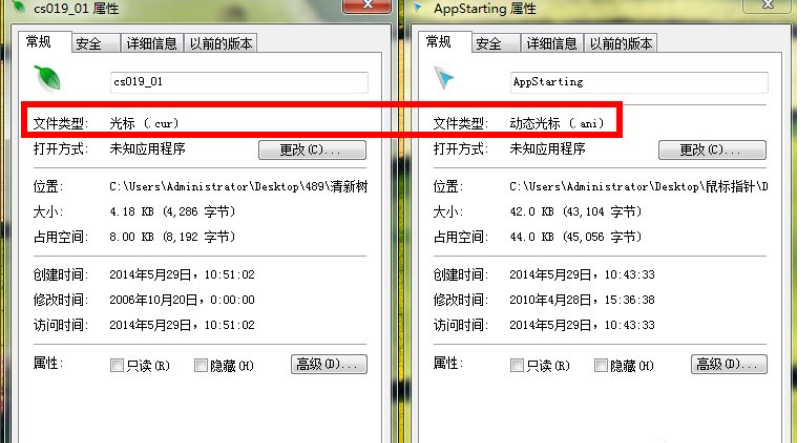
2.我们在计算机(我的电脑)上打开以下路径:C:\Windows\Cursors,然后我们在Cursors文件夹下创建一个新的文件夹,命名为我的个性鼠标指针,如下图所示:
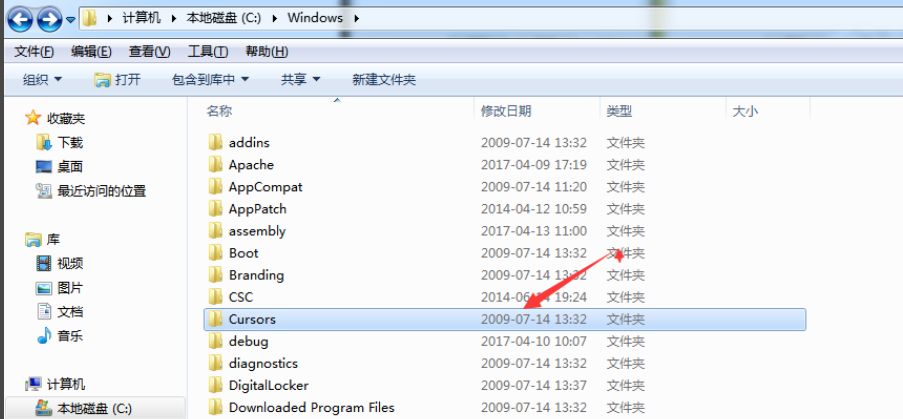
3.然后复制粘贴我们之前在网上下载的光标,如下图所示:
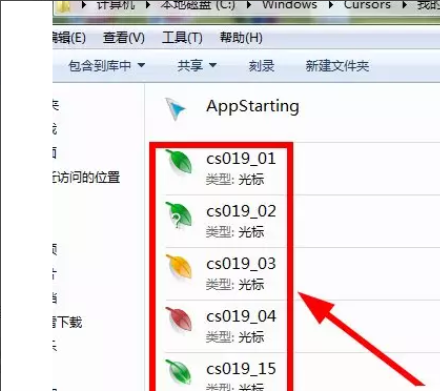
4.接下来,我们打开控制面板,找到外观和个性化的主题,点击鼠标右键进入界面,如下图所示: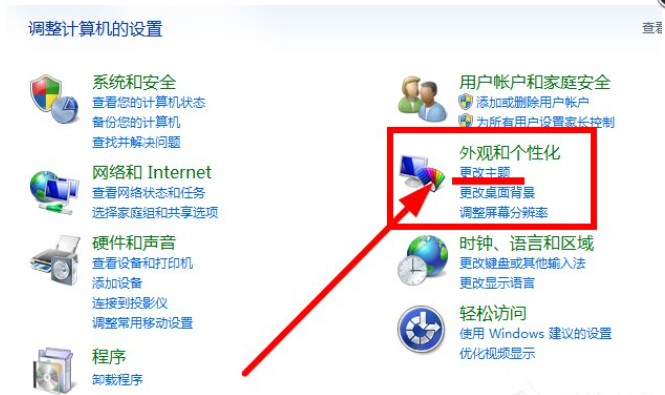
5.打开更改主题后,点击左侧更改鼠标指针。打开鼠标指针设置界面,您可以发现在Win7系统中,默认为我们提供了一些可供选择的解决方案。如果您喜欢以选择它,如下图所示:
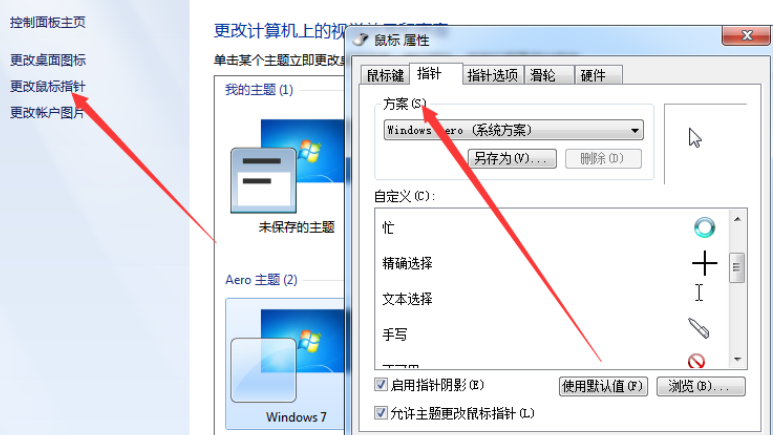
6.我们上面说的是选择系统带来的鼠标键。接下来,我们选择自己下载。我们首先在上述界面中点击正常选项,接着浏览并选择下方的精美图片,如图所示
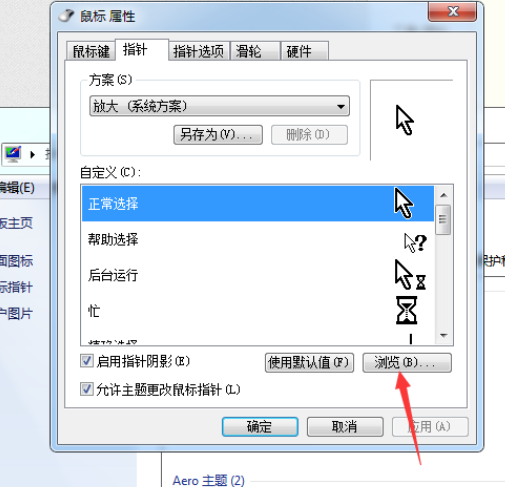
7.选择我们想要的鼠标指针样式,可以更换。
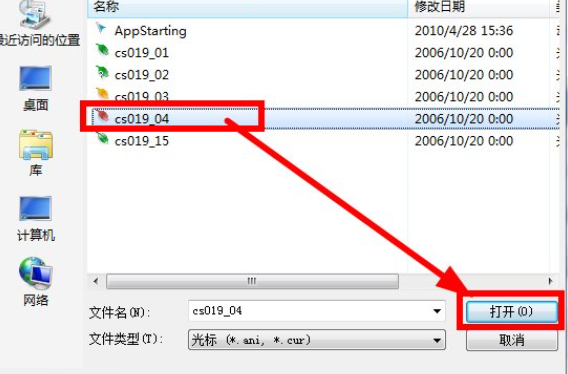
以上是win7鼠标指针修改样式的操作,希望对您有所帮助。
好了,本文到此结束,带大家了解了《win7鼠标指针修改样式教程》,希望本文对你有所帮助!关注golang学习网公众号,给大家分享更多文章知识!
声明:本文转载于:Win7之家 如有侵犯,请联系study_golang@163.com删除
相关阅读
更多>
-
501 收藏
-
501 收藏
-
501 收藏
-
501 收藏
-
501 收藏
最新阅读
更多>
-
154 收藏
-
430 收藏
-
364 收藏
-
158 收藏
-
162 收藏
-
422 收藏
-
300 收藏
-
297 收藏
-
393 收藏
-
292 收藏
-
409 收藏
-
381 收藏
课程推荐
更多>
-

- 前端进阶之JavaScript设计模式
- 设计模式是开发人员在软件开发过程中面临一般问题时的解决方案,代表了最佳的实践。本课程的主打内容包括JS常见设计模式以及具体应用场景,打造一站式知识长龙服务,适合有JS基础的同学学习。
- 立即学习 543次学习
-

- GO语言核心编程课程
- 本课程采用真实案例,全面具体可落地,从理论到实践,一步一步将GO核心编程技术、编程思想、底层实现融会贯通,使学习者贴近时代脉搏,做IT互联网时代的弄潮儿。
- 立即学习 516次学习
-

- 简单聊聊mysql8与网络通信
- 如有问题加微信:Le-studyg;在课程中,我们将首先介绍MySQL8的新特性,包括性能优化、安全增强、新数据类型等,帮助学生快速熟悉MySQL8的最新功能。接着,我们将深入解析MySQL的网络通信机制,包括协议、连接管理、数据传输等,让
- 立即学习 500次学习
-

- JavaScript正则表达式基础与实战
- 在任何一门编程语言中,正则表达式,都是一项重要的知识,它提供了高效的字符串匹配与捕获机制,可以极大的简化程序设计。
- 立即学习 487次学习
-

- 从零制作响应式网站—Grid布局
- 本系列教程将展示从零制作一个假想的网络科技公司官网,分为导航,轮播,关于我们,成功案例,服务流程,团队介绍,数据部分,公司动态,底部信息等内容区块。网站整体采用CSSGrid布局,支持响应式,有流畅过渡和展现动画。
- 立即学习 485次学习
